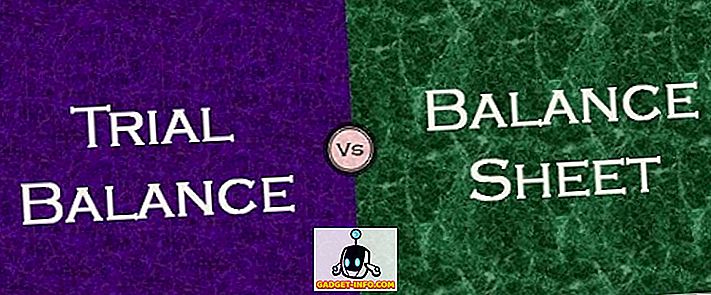Vivo V9 (₹ 22, 990) è l'ultimo smartphone del gigante cinese degli smartphone Vivo e porta un sacco di nuove funzionalità che non erano presenti sui precedenti smartphone Vivo. Lo smartphone sembra assolutamente bello e si sente molto bene nella mano. Non posso biasimarti se hai già comprato questo telefono solo per il suo aspetto. Se lo hai fatto, adorerai questo articolo perché ti mostreremo le 15 migliori caratteristiche, i suggerimenti e i trucchi del Vivo V9 che ti aiuteranno a ottenere il massimo dal tuo smartphone. Quindi, prendi il tuo Vivo V9 e inizia a imparare come usare questi Vivo V9 featyres:
Caratteristiche, consigli e trucchi di Vivo V9
Dal momento che stiamo esaminando una lunga lista di suggerimenti e trucchi Vivo V9, ho suddiviso l'articolo in varie sezioni per aiutarti a saltare alle funzionalità che desideri utilizzare:
Caratteristiche dell'interfaccia utente Vivo V9
1. iPhone X come i gesti di navigazione
Chiunque abbia visto il Vivo V9 saprà che lo smartphone è fortemente ispirato all'iPhone X. Presenta una tacca sul davanti e un posizionamento verticale della fotocamera sul retro che è simile al design dell'iPhone X. Se vuoi il tuo Vivo V9 funziona anche come l'iPhone X e non sembra proprio così, puoi abilitare la navigazione gestuale che sostituirà i pulsanti di navigazione di Android con una nuova interfaccia gestuale come iPhone X. Per abilitare la navigazione gestuale, vai su Impostazioni -> Navigazione del sistema -> Gesti di navigazione e abilitalo .

Una volta che lo fai, il Vivo V9 ti darà una demo di come puoi usare i gesti di navigazione. Passa attraverso la demo e i gesti di navigazione saranno abilitati per te. Ora, vedrai che tre nuove barre hanno sostituito i tasti di navigazione di Android. Puoi scorrere sulla barra sinistra per avviare il centro di controllo, scorrere sulla barra centrale per tornare a casa, scorrere sulla barra destra per tornare indietro di una pagina e scorrere e tenere premuto sulla barra centrale per avviare il menu dell'app Recenti.

2. Zoom con inclinazione
Una delle caratteristiche uniche di Vivo V9 è che lo smartphone consente di ingrandire le immagini con un solo dito. Tuttavia, la funzione non è attiva per impostazione predefinita e dovrai abilitarla manualmente per usarla. Per abilitare questa funzione vai su Impostazioni -> Smart Motion -> Inclina per ingrandire le immagini e attivarla.

Una volta attivata questa opzione, puoi ingrandire e rimpicciolire qualsiasi foto semplicemente mettendo un dito sull'immagine e poi inclinando lo smartphone avanti e indietro. Quando inclini il telefono verso di te, si ingrandirà le immagini e viceversa . È una funzionalità eccezionale per gli utenti che amano usare i loro smartphone con una mano la maggior parte del tempo.
3. Chiavi mappate personalizzate
La mia nuova caratteristica preferita del Vivo V9 è quella che mi consente di mappare le chiavi dello smartphone a diverse azioni, ad esempio lanciando un'applicazione. Per mappare i tuoi tasti Vivo V9 personalizzati, vai su Impostazioni -> Smart Click e scegli l'app che vuoi lanciare quando premi il tasto. Al momento è possibile mappare solo il pulsante del volume giù, quindi tienilo a mente.

Se si desidera scegliere un'app che non è una delle app di sistema assegnate per impostazione predefinita, è possibile toccare l'opzione "Abilita app" e scegliere l'app che si desidera avviare . L'ultima cosa da ricordare qui è il fatto che questa funzione funziona solo sulla schermata di blocco e anche quando non viene riprodotto alcun media sul telefono.

4. Alzati per svegliarti
L'ultimo trucco dell'interfaccia utente che voglio mostrarti è la funzione "Alza al risveglio" che risveglia il tuo Vivo V9 ogni volta che alzi il telefono. La funzione funziona in tandem con la nuova funzione di sblocco del volto sul Vivo V9 e sblocca il dispositivo senza che tu debba fare nulla. Questa è un'altra caratteristica che è stata sollevata direttamente da iPhone X.


Vivo V9 Call Tricks
1. Registrazione delle chiamate personalizzate
La registrazione delle chiamate è una funzione che molte aziende come OnePlus e Xiaomi includono con i loro smartphone. La funzione è davvero a portata di mano e arriva al Vivo V9 insieme ad alcuni poteri extra. Non solo è possibile abilitare la registrazione delle chiamate per tutte le chiamate o per i numeri che non sono stati salvati nel Vivo V9, ma è anche possibile specificare i contatti per i quali si desidera registrare le chiamate .

Questa è una caratteristica molto utile per me, poiché mi piace registrare le chiamate che ho con i miei colleghi, quindi non mi manca nessun punto della nostra discussione. Tuttavia, non registro le chiamate dei miei amici e familiari in quanto non voglio riempire la memoria del mio telefono. Il Vivo V9 mi aiuta a farlo selezionando i contatti personalizzati per i quali voglio registrare le mie chiamate. Per utilizzare questa funzione, vai su Impostazioni -> Telefono -> Impostazioni di registrazione e tocca "Registra chiamate personalizzate automaticamente ". Ora tocca il pulsante Personalizza e scegli i numeri per cui vuoi essere in grado di registrare le chiamate.

2. Interruttore a basso volume intelligente
Un'altra caratteristica che viene fornita con il Vivo V9 che adoro è il "volume basso intelligente" che abbassa automaticamente il volume della suoneria non appena si alza il telefono e rileva il tuo viso. Questo è davvero utile in situazioni in cui si sta decidendo se prendere la chiamata o meno. Per abilitare questa funzione, vai su Impostazioni -> Smart Motion -> Smart Low Volume e abilitalo .

3. Identificatore del numero di telefono integrato
Se tendi a ricevere una tonnellata di telefonate da numeri sconosciuti, questa funzione sarà davvero utile. Il Vivo V9 è dotato di un identificativo del numero di telefono incorporato che funziona esattamente come Truecaller e identifica l'identità del chiamante.

Per abilitarlo, vai su Impostazioni -> Telefono -> Riconoscimento online di un numero strano e accendilo .

Caratteristiche e trucchi della fotocamera Vivo V9
1. Foto in diretta
I telefoni Vivo sono conosciuti come i cellulari con fotocamera, in quanto scattano foto davvero fantastiche. Ciò non è dovuto solo all'hardware della videocamera utilizzato da Vivo, ma anche al software. L'app per fotocamera di Vivo è eccezionale e offre un sacco di funzioni che non si trovano nella maggior parte degli smartphone. Una di queste funzionalità è la Live Photo che consente agli utenti di registrare piccoli video che possono rivelare toccando e tenendo la foto. Questa è anche una delle caratteristiche che Vivo ha preso in prestito da iPhone. Per utilizzare la foto dal vivo, avviare l'app Fotocamera e toccare l'icona Live Photo (contrassegnata nell'immagine seguente) .

2. Controllo vocale della fotocamera
Una delle migliori caratteristiche della fotocamera Vivo V9 è la capacità di controllarlo usando solo la tua voce. La funzione è davvero utile quando ci si trova in situazioni in cui non è possibile premere fisicamente il pulsante dell'otturatore. Per abilitare questa funzione, prima lancia l'app della fotocamera e poi fai clic sull'icona delle impostazioni cog in alto a destra. Qui, nella terza riga dall'alto, tocca "Voce". Ora puoi dire "Cheese" e la fotocamera catturerà automaticamente la foto per te.

3. Modalità ritratto
Una caratteristica che le fotocamere dell'iPhone hanno reso davvero popolari sono state le foto di ritratto. Dall'avvio della modalità verticale su iPhone 7 Plus, la maggior parte dei produttori Android ha iniziato a includere la modalità verticale sui propri smartphone e Vivo V9 non è diverso. Ciò che è diverso è il fatto che Vivo V9 può scattare ritratti da entrambe le fotocamere posteriori e anteriori . Per scattare ritratti utilizzando la fotocamera, è sufficiente toccare le icone del modo ritratto prima di riprendere le immagini.

4. Adesivi AR
Il Vivo V9 porta anche la funzione di adesivi AR che è diventata molto popolare negli ultimi mesi. Per accedere agli adesivi AR, scorrere il mirino della fotocamera da destra a sinistra fino a visualizzare la modalità "Adesivi AR" . Per cambiare gli adesivi AR, toccare innanzitutto l'icona emoticon, quindi selezionare quelli che si desidera utilizzare. Ricorda che gli adesivi verranno scaricati prima di poterli utilizzare, quindi se non sei su un piano dati mobile, scarica gli adesivi solo quando sei connesso al WiFi.

Altri trucchi Vivo V9
1. Face Unlock e App Lock
Come forse saprai, il Vivo V9 offre anche la nuovissima funzionalità di sblocco di Face che consente agli utenti di sbloccare il proprio smartphone con il proprio volto. Tuttavia, lo sapevi che puoi anche proteggere con password le tue app utilizzando i dati di sblocco di Face? Bene, puoi, e per rimetterlo in sesto, per prima cosa dovrai impostare lo sblocco del viso. Per farlo, vai su Impostazioni -> Fingerprint face and password -> Face.

Qui, tocca "Aggiungi dati viso" e segui le istruzioni per aggiungere il tuo viso al telefono . Ricorda che Vivo V9 Face unlock non è sicuro come FaceID su iPhone X, quindi non verrà utilizzato in operazioni come pagamenti e operazioni bancarie. Detto questo, Vivo V9 ti consente di utilizzare la funzione di sblocco di Face per proteggere le tue app.

Per bloccare l'app utilizzando la funzione Sblocco faccia, toccare l'opzione "Privacy e crittografia app" nel menu Fingerprint, face e password . Se hai già aggiunto "Dati volti", ti verrà offerta l'opzione "Abilita autenticazione facciale". Toccare il pulsante "on" per abilitarlo.

2. Sfocare app specifiche in "App recenti"
Il menu dell'app Recents mostra le mini anteprime delle app che hai utilizzato di recente. Se qualcuno è abbastanza sfacciato, può estrarre le tue informazioni private dal menu delle app Recenti. Fortunatamente, Vivo V9 offre una funzionalità che può sfocare le carte nel recente menu app per impedire il furto di dati .

Per abilitare questa funzione, vai su Impostazioni -> Altre impostazioni -> Applicazioni recenti e attiva l'opzione "Visualizzazione sfocatura" . Dopo averlo fatto, puoi selezionare le app che vuoi rendere sfocate nel menu Recenti per proteggere i tuoi dati.

3. Notifiche della torcia elettrica
Un'altra caratteristica che potrebbe rivelarsi utile è la notifica Flashlight che, come suggerisce il nome, attiva la torcia ogni volta che si ricevono notifiche . Questa funzione ti salverà nei momenti in cui non vuoi perdere nessuna notifica.

Per abilitare questa funzione, vai su Impostazioni -> Altre impostazioni -> Notifiche torcia e abilitala.

4. Dividi schermo per i messaggi
Una delle funzioni più interessanti che il Vivo V9 offre al tavolo è la modalità split-screen dedicata per la messaggistica. In pratica, la funzionalità consente di trasformare senza problemi un'app a schermo intero in modalità schermo condiviso ogni volta che si riceve un messaggio e si tocca la notifica.

Ciò che in pratica accade è che tu ricevi la notifica in una bolla fluttuante (pensa Facebook Messenger) e toccando la bolla si aprirà l'app di messaggistica in modalità schermo condiviso con l'app che stai già utilizzando. Per abilitare questa funzione, vai su Impostazioni -> Smart Split -> Divisione dello schermo del messaggio e abilitala . Qui puoi anche selezionare le app per le quali vuoi abilitare la modalità smart split-screen.

Usa il tuo Vivo V9 come un professionista con questi trucchi fantastici
Spero che tu abbia trovato utili questi trucchi e suggerimenti e imparato qualcosa di nuovo. Vivo V9 ha molte caratteristiche nascoste e queste sono solo alcune delle più importanti. Se ti piace questo articolo e vuoi vedere altre funzionalità nascoste di Vivo V9, faccelo sapere scrivendo nella sezione commenti qui sotto.